Обновите ваш веб-браузер - Mac OS X: TechWeb: Бостонский университет
Blackboard Learn теперь поддерживает самые последние версии Firefox и Safari на компьютере Mac OS X. Ниже приведены инструкции по обновлению Firefox и Safari.
Safari 5 до 7 Firefox 4.0 до (FRC) Гугл Хром (SRC)
 Обновление Firefox
Обновление Firefox
- Откройте ваш браузер Firefox.
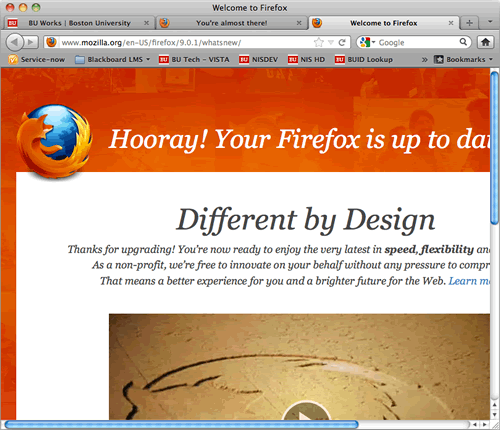
- Чтобы проверить наличие обновлений или номера версии вашего браузера, нажмите Firefox в верхнем левом углу монитора и затем « О Firefox» .
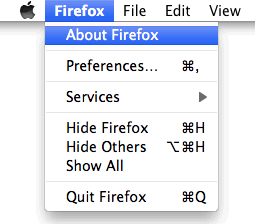
- Вы увидите следующее окно, в котором будет указан номер версии вашего браузера. Чтобы проверить наличие обновлений, нажмите кнопку « Проверить наличие обновлений» . ПРИМЕЧАНИЕ. Если доступно обновление, для завершения установки потребуется перезагрузка браузера, поэтому сохраните всю работу, прежде чем приступить к обновлению.
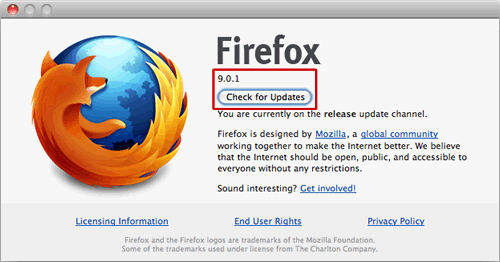
 Обновите Safari
Обновите Safari
- Нажмите на значок яблока в левом верхнем углу экрана.
- Нажмите «Обновление программного обеспечения».

- Нажмите «Проверить обновления сейчас» и разрешите загрузку страницы.

- Ищите любые обновления для Safari и устанавливайте их. ПРИМЕЧАНИЕ. Для обновления браузера может потребоваться перезагрузка вашего браузера или компьютера, поэтому сохраните всю работу, прежде чем приступать к обновлению.
 Обновить Chrome
Обновить Chrome
- Запустите Google Chrome с док-станции или с рабочего стола.

- В верхнем левом углу монитора нажмите Chrome, а затем « О Google Chrome» .
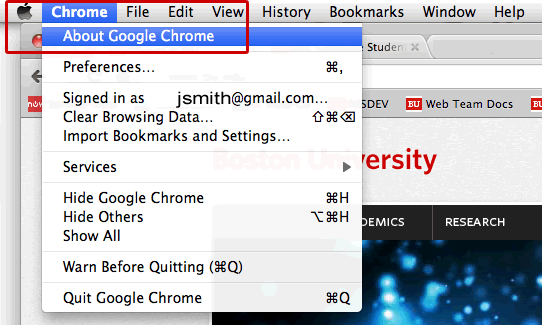
- В появившемся окне вы увидите номер версии, а также указание, если браузер обновлен или имеет готовые обновления для установки в разделе справки на странице. ПРИМЕЧАНИЕ. Для завершения установки потребуется перезагрузка браузера, поэтому сохраните всю работу, прежде чем приступать к обновлению.
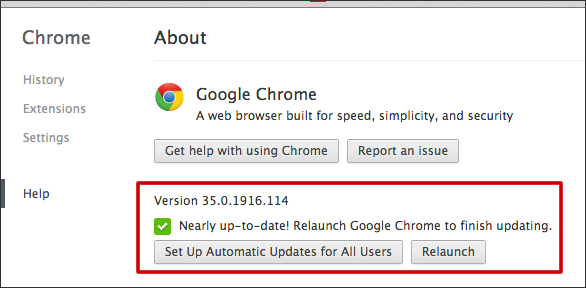
Вернуться к началу